- Autorius Jason Gerald [email protected].
- Public 2024-01-19 22:13.
- Paskutinį kartą keistas 2025-01-23 12:25.
Ši „wikiHow“moko jus, kaip sužinoti, ar naudojate administratoriaus paskyrą, ir kaip pakeisti esamą vartotojo paskyrą į vieną. Jei norite pakeisti paskyros būseną savo kompiuteryje, turite būti prisijungęs kaip administratorius.
Žingsnis
1 būdas iš 2: „Windows“kompiuteryje
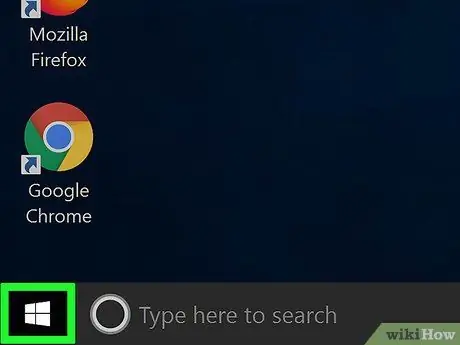
Žingsnis 1. Eikite į Pradėti
Padarykite tai spustelėdami „Windows“logotipą apatiniame kairiajame kampe. Tai taip pat galite padaryti paspausdami „Win“.
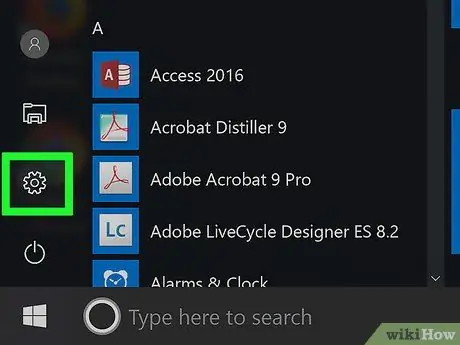
Žingsnis 2. Atidarykite Nustatymai
Tai atlikite spustelėdami krumpliaračio piktogramą apatiniame kairiajame meniu Pradėti meniu.
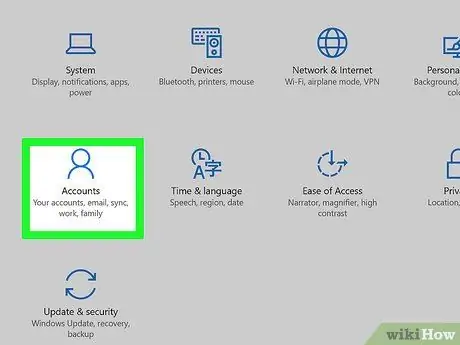
Žingsnis 3. Spustelėkite Paskyros
Ši asmens formos piktograma yra vidurinėje parinkčių eilutėje.
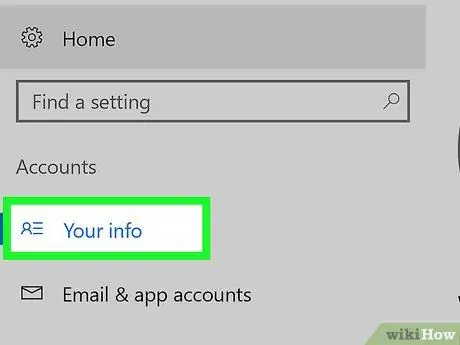
Žingsnis 4. Nustatymų lango viršuje kairėje spustelėkite skirtuką Jūsų informacija
Tokiu būdu bus rodoma jūsų profilio informacija.
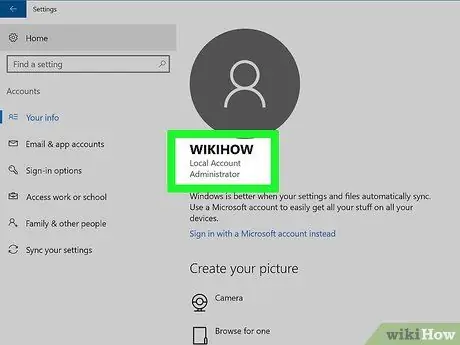
5 veiksmas. Po profilio pavadinimu ieškokite žymos „Administratorius“
Profilio pavadinimas rodomas šio puslapio viršuje. Jei po savo vardu ir el. Pašto adresu matote „Administratorius“, naudojate administratoriaus paskyrą.
Negalite pakeisti kito vartotojo paskyros būsenos, jei nesate prisijungęs kaip administratorius
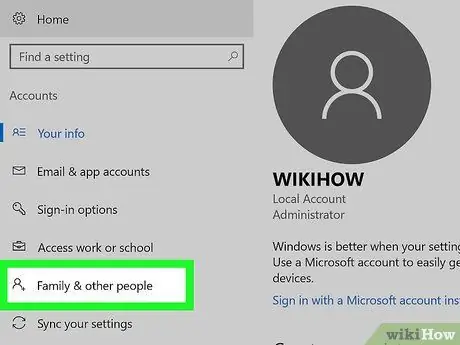
Žingsnis 6. Kairėje lango pusėje spustelėkite skirtuką Šeima ir kiti žmonės
Jei ši parinktis nerodoma kairėje lango pusėje, nesate administratorius. Pereikite prie paskutinio veiksmo, kad sužinotumėte, kaip kompiuteryje rasti administratoriaus paskyros pavadinimą
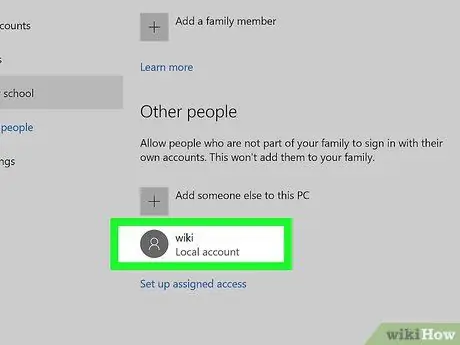
Žingsnis 7. Spustelėkite vartotojo vardą arba el. Pašto adresą
Ši parinktis yra po antrašte „Jūsų šeima“arba „Kiti žmonės“.
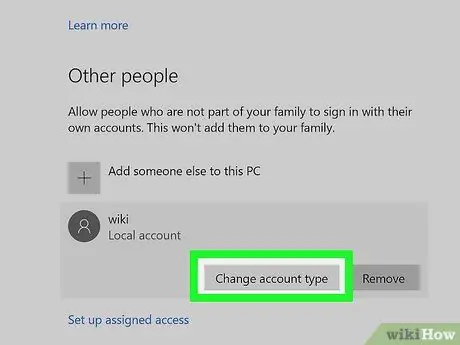
Žingsnis 8. Spustelėkite mygtuką Keisti paskyros tipą, esantį po vartotojo vardu arba el. Pašto adresu
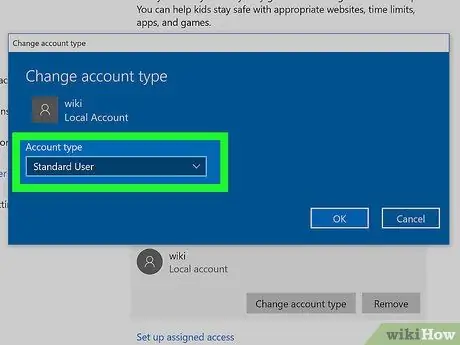
9. Spustelėkite išskleidžiamąjį laukelį po antrašte „Paskyros tipas“
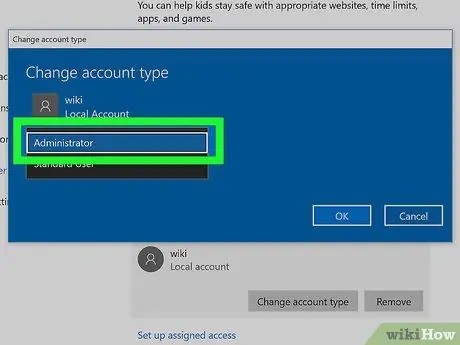
Žingsnis 10. Spustelėkite Administratoriai
Jis yra iššokančio meniu viršuje.
Arba galite spustelėti Standartinis vartotojas panaikinti vartotojo administratoriaus teises.
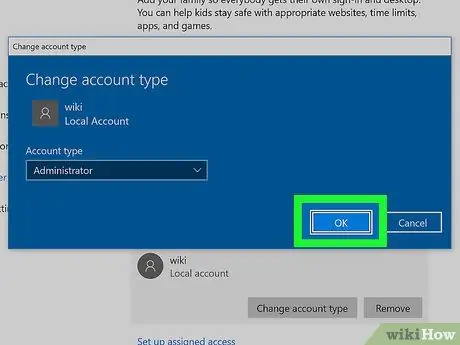
Žingsnis 11. Spustelėkite Gerai
Jūsų pakeitimai bus išsaugoti, o pasirinktam vartotojui bus suteiktos administratoriaus teisės.
Žingsnis 12. Sužinokite, kas yra administratorius per standartinę paskyrą
Jei nesate prisijungęs kaip administratorius, galite sužinoti asmens, turinčio administratoriaus statusą, vardą ir (arba) el. Pašto adresą suaktyvinę administratoriaus komandą:
-
atviras Pradėti
- Įveskite valdymo skydelį.
- Spustelėkite Kontrolės skydelis.
- Spustelėkite antraštę Vartotojo abonementai, tada spustelėkite Vartotojo abonementai dar kartą, jei Vartotojų abonementų puslapis nėra atidarytas.
- Spustelėkite Tvarkykite kitą paskyrą.
- Patikrinkite vardą ir (arba) el. Pašto adresą, kuris rodomas raginime įvesti slaptažodį.
2 metodas iš 2: „Mac“kompiuteryje
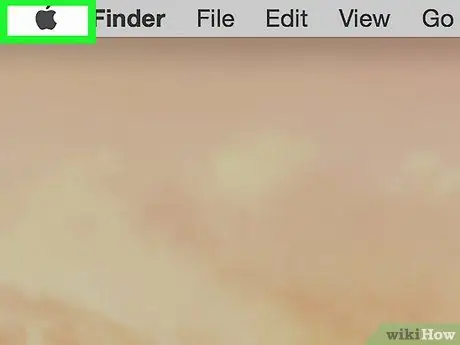
Žingsnis 1. Atidarykite „Apple“meniu
Tai galima padaryti spustelėjus „Apple“logotipą viršutiniame kairiajame kampe. Bus rodomas išskleidžiamasis meniu.
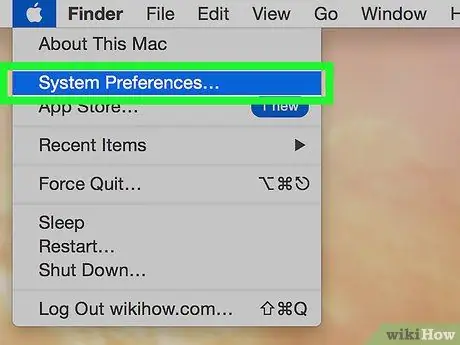
Žingsnis 2. Išskleidžiamojo meniu viršuje pasirinkite Sistemos nuostatos…
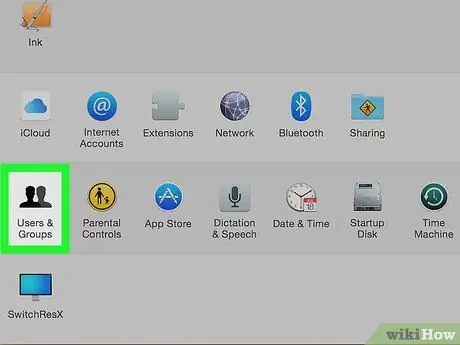
Žingsnis 3. Spustelėkite Vartotojai ir grupės
Tai dviejų žmonių siluetas apatiniame kairiajame sistemos nuostatų lango kampe.
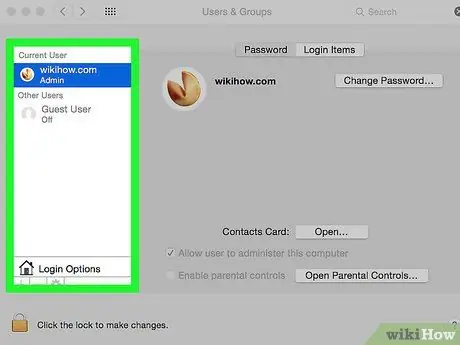
Žingsnis 4. Kairėje šoninėje juostoje raskite savo vardą
Šios šoninės juostos viršuje bus rodomas paskyros, kurią šiuo metu naudoja kompiuteris, pavadinimas.
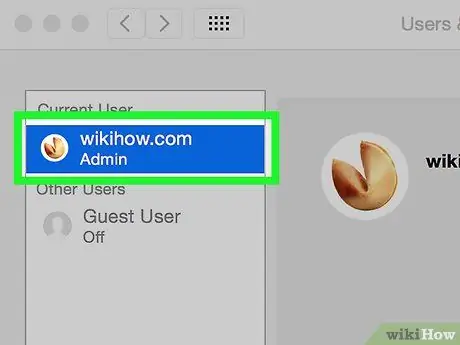
Žingsnis 5. Po savo vardu ieškokite „Administratorius“
Jei parašyta „Administratorius“, tai reiškia, kad esate administratorius. Jei ne, tuomet esate bendras naudotojas, neturintis teisės keisti kitų žmonių paskyros būsenų.
Net jei naudojate tik svečio paskyrą, po administratoriaus paskyros pavadinimu vis tiek galite matyti žodžius „Administratorius“
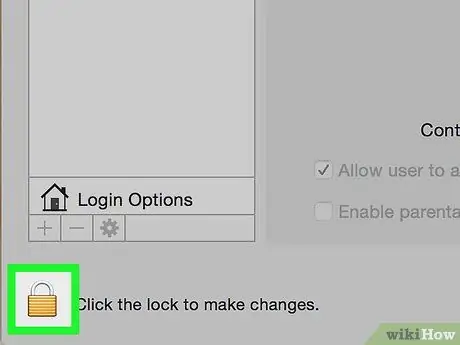
Žingsnis 6. Spustelėkite spynos formos piktogramą, esančią apatiniame kairiajame kampe
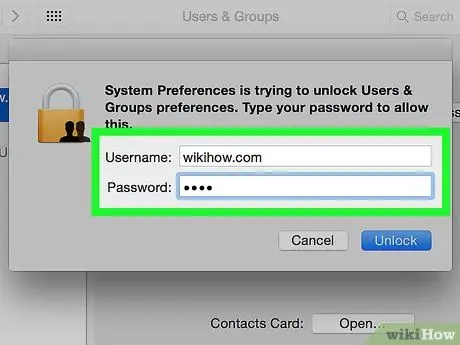
Žingsnis 7. Įveskite administratoriaus slaptažodį
Įveskite slaptažodį, naudojamą kompiuteriui atrakinti, ir spustelėkite Gerai. Bus atidarytas administratoriaus vartotojo redagavimo meniu.
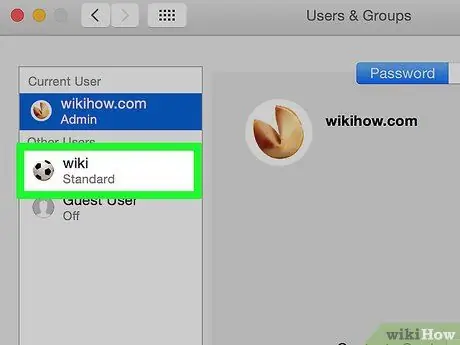
8. Spustelėkite vartotojo vardą
Pasirinkite asmens, kuriam norite suteikti administratoriaus teises, vardą.

Žingsnis 9. Pažymėkite langelį „Leisti vartotojui administruoti šį kompiuterį“
Šis langelis yra šalia vartotojo vardo. Kita vertus, jei norite atšaukti administratoriaus teises iš administratoriaus paskyros, panaikinkite šio laukelio žymėjimą.
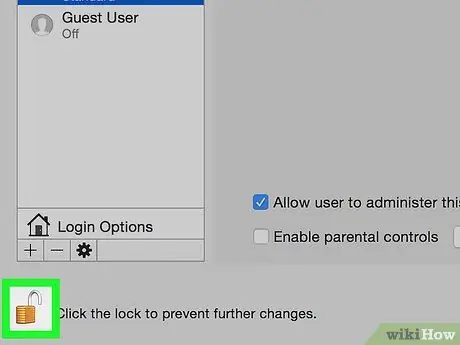
Žingsnis 10. Dar kartą spustelėkite užrakto piktogramą
Jūsų atlikti nustatymai bus išsaugoti, o paskyros būsenos pakeitimai bus pritaikyti jūsų pasirinktai paskyrai.
Patarimai
- Norėdami padidinti saugumo lygį, suteikite administratoriaus teises tik keliems žmonėms.
- Standartiniai vartotojai turi tik ribotą sistemos pakeitimų kontrolę. Vartotojas taip pat negali įdiegti programų, ištrinti sistemos failų ir keisti nustatymų. Svečio paskyra gali pasiekti tik pagrindinius failus ir programas ir beveik neturi kitų įgaliojimų.






